
Comment pouvons-nous désactiver automatiquement Aero Glass dans Windows 7 lorsque nous passons l'ordinateur portable sur batterie
Comment pouvons-nous désactiver automatiquement Aero Glass dans Windows 7 lorsque nous passons l'ordinateur portable sur batterie

Unul dintre cele mai simple moduri prin care puteti prelungi viata bateriei UN ordinateur portable en cours d'exécution Windows 7 C'est à lui dezactivati feature-ul Aero Glass atunci cand deconectati respectivul laptop de la o sursa continua de energie: dati click-dreapta pe un loc gol de pe Bureau et sélectionner Personnaliser din meniul afisat, apoi dati click pe Couleur des fenêtres Et vous disperserez l'option Enable transparency.
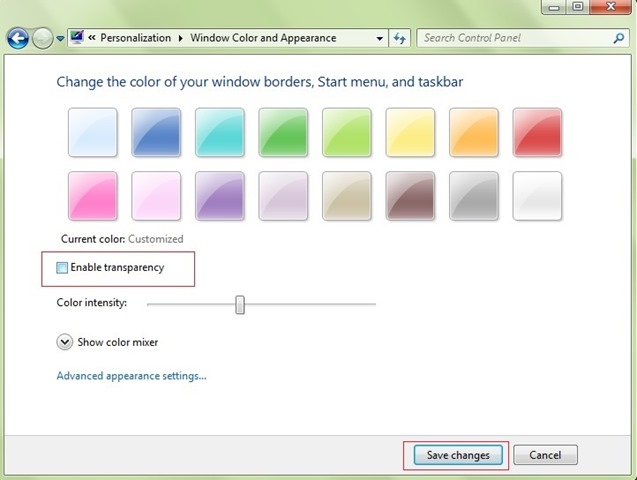
Insa si mai simplu ar fi daca ati seta sistemul sa dezactiveze automat Aero Glass ori de cate ori laptopul incepe sa consume energia bateriei, astfel incat sa nu mai trebuiasca sa faceti respectiva setare manuel (sau probabil ca de cele mai multe ori va veti aminti sa dezactivati transparenta sistemului cand deja o buna parte a bateriei va fi consumata deja).
Cum setam Windows 7 sa dezactiveze automat Aero Glass cand trecem laptopul pe baterie?
- prima conditie este sa setati Power Saver Californie profil actif pour Options d'alimentation (cliquez sur icône de la batterie DEPUIS Systray et sélectionner Économiseur d'énergie s'il n'est pas déjà actif)
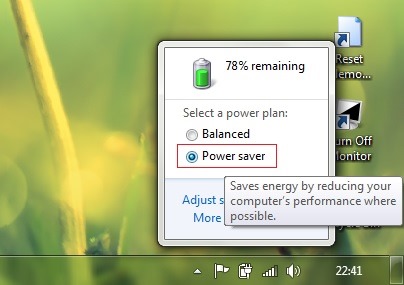
- débranchez le chargeur de l'ordinateur portable s'il n'est pas déjà connecté (passez l'ordinateur portable sur la batterie)
- Désactiver Transparence aérodynamique par la méthode décrite ci-dessus (clic droit sur Bureau > Personnaliser > Couleur de la fenêtre > décocher Enable transparency, puis cliquez sur le bouton Enregistrer les modifications)
- puis connectez l'ordinateur portable à une source d'alimentation continue et ouvrez à nouveau Personnalisation > Couleur de la fenêtre et cochez l'option à nouveau Enable transparency (n'oubliez pas de cliquer sur Enregistrer les modifications)
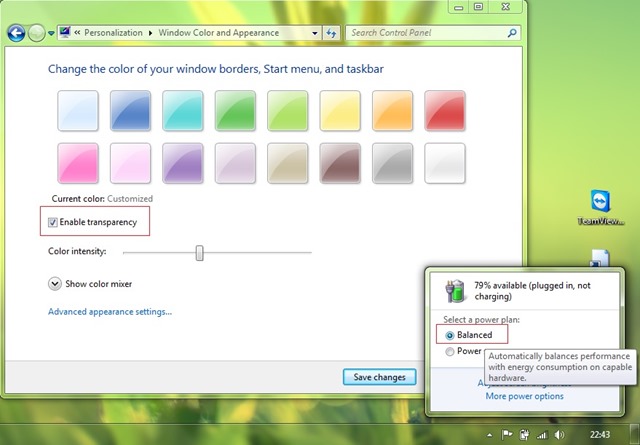
Et c'est tout. Après avoir effectué ces réglages, chaque fois que vous passez l'ordinateur portable avec Windows 7 pe batterie, le système désactivera automatiquement Aero Glass, augmentant ainsi l'autonomie de la batterie de l'ordinateur portable.
Remarque : Si vous basculez l'ordinateur portable sur un autre profil d'alimentation (Équilibré ou Hautes performances), il est possible que la méthode décrite ci-dessus ne fonctionne plus.
Réglages furtifs – Comment désactiver automatiquement Aero Glass dans Windows 7 lors de la mise sous tension d'un ordinateur portable sur batterie
Comment pouvons-nous désactiver automatiquement Aero Glass dans Windows 7 lorsque nous passons l'ordinateur portable sur batterie
Quoi de neuf
À propos furtivité
Passionné par la technologie, j'aime tester et écrire des tutoriels sur les systèmes d'exploitation Windows, cherchant à découvrir des choses intéressantes.
Afficher tous les messages furtivementVous pourriez également être intéressé par...

